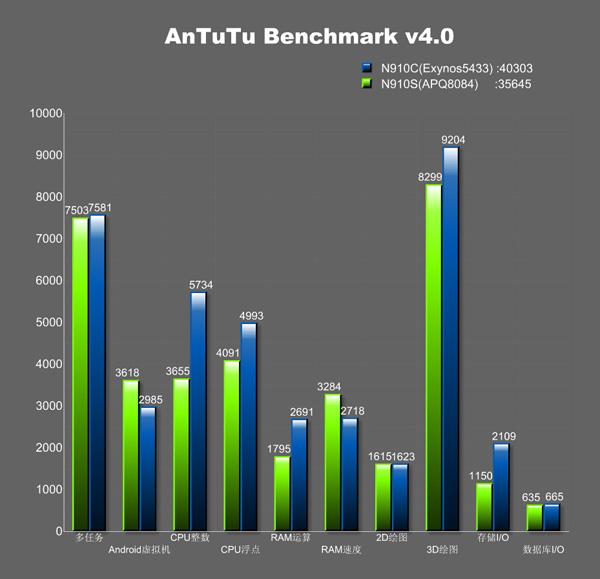11 Cách Khắc Phục Lỗi Instagram Không Hoạt Động Đơn Giản, Hiệu Quả

Instagram ngày càng khẳng định vị thế là mạng xã hội hàng đầu, thu hút lượng người dùng khổng lồ chỉ sau Facebook. Trên Instagram, bạn có thể thỏa sức sáng tạo, chia sẻ mọi khoảnh khắc, kết nối bạn bè và thậm chí là kinh doanh hiệu quả.
Tuy nhiên, cũng như bao ứng dụng khác, Instagram đôi khi gặp phải một số lỗi khiến trải nghiệm của bạn bị gián đoạn. Vậy làm cách nào để “cứu chữa” khi Instagram “trở chứng”? Đừng lo lắng, bài viết này sẽ bật mí cho bạn 11 cách khắc phục lỗi Instagram không hoạt động đơn giản và hiệu quả nhất!
Các lỗi thường gặp trên Instagram
Trước khi đến với giải pháp, hãy cùng điểm qua một số lỗi phổ biến mà người dùng Instagram thường gặp phải:
- Lỗi Instagram Story: Không đăng được story, story bị mất âm thanh, hình ảnh.
- Lỗi không hiển thị ảnh/video: Không xem được ảnh, video mới nhất.
- Lỗi đăng nhập Instagram: Không đăng nhập được vào tài khoản.
- Lỗi filter Instagram: Filter không hoạt động hoặc hiển thị.
- Lỗi không thể làm mới nguồn cấp: Nguồn cấp dữ liệu không cập nhật.
11 “cứu tinh” cho Instagram hoạt động trơn tru trở lại
Dưới đây là 11 cách khắc phục lỗi Instagram không hoạt động, bạn hãy thử lần lượt cho đến khi ứng dụng hoạt động bình thường trở lại nhé!
1. Kiểm tra kết nối mạng
Kết nối mạng kém là nguyên nhân hàng đầu khiến mọi ứng dụng, bao gồm cả Instagram, gặp trục trặc. Hãy chắc chắn rằng thiết bị của bạn đã kết nối mạng ổn định. Bạn có thể thử chuyển đổi qua lại giữa Wifi và dữ liệu di động (3G/4G) để tìm kiếm kết nối tốt hơn.

Mạng chập chờn là nguyên nhân phổ biến khiến Instagram “biểu tình”
Bên cạnh đó, bạn cũng có thể thử bật/tắt chế độ máy bay để reset lại toàn bộ kết nối mạng và ứng dụng.
2. Khởi động lại Instagram
Đôi khi Instagram chỉ bị “đứng hình” tạm thời, khiến bạn lầm tưởng ứng dụng đã gặp lỗi nghiêm trọng. Cách đơn giản nhất là hãy tắt ứng dụng và mở lại. Thao tác này giúp làm mới Instagram và có thể khắc phục được một số lỗi đơn giản.

Tắt và mở lại ứng dụng là cách đơn giản nhưng “hiệu nghiệm” bất ngờ
3. Gỡ cài đặt và cài đặt lại Instagram
Nếu khởi động lại ứng dụng không hiệu quả, bạn có thể thử gỡ cài đặt và cài đặt lại Instagram. Việc này sẽ xóa bỏ hoàn toàn dữ liệu ứng dụng cũ, bao gồm cả những dữ liệu bị lỗi, giúp Instagram hoạt động “mượt mà” hơn.
Trên Android:
- Nhấn giữ biểu tượng ứng dụng Instagram trên màn hình chính.
- Chọn “Gỡ cài đặt”.
- Sau khi gỡ cài đặt, hãy vào CH Play để tải và cài đặt lại Instagram.
Trên iPhone:
- Nhấn giữ biểu tượng ứng dụng Instagram trên màn hình chính.
- Nhấn vào biểu tượng dấu “x”.
- Chọn “Xóa”.
- Sau khi gỡ cài đặt, hãy vào App Store để tải và cài đặt lại Instagram.
4. Cập nhật Instagram lên phiên bản mới nhất
Sử dụng phiên bản Instagram cũ có thể gây ra một số lỗi và xung đột phần mềm. Hãy đảm bảo rằng bạn luôn cập nhật Instagram lên phiên bản mới nhất để ứng dụng hoạt động ổn định và mượt mà.
Bạn có thể dễ dàng cập nhật Instagram cho Android tại đây và cho iPhone tại đây.
5. Khởi động lại thiết bị
Đây là “phương pháp” hữu hiệu cho hầu hết các lỗi liên quan đến phần mềm trên điện thoại. Nếu bạn đã sử dụng điện thoại trong thời gian dài hoặc có quá nhiều ứng dụng chạy ngầm, hãy thử khởi động lại thiết bị. Việc này giúp giải phóng bộ nhớ, nạp lại hệ điều hành và có thể khắc phục được lỗi Instagram.
6. Thử trên thiết bị khác
Để xác định lỗi xuất phát từ ứng dụng hay từ thiết bị của bạn, hãy thử đăng nhập Instagram trên một thiết bị khác. Nếu Instagram hoạt động bình thường trên thiết bị khác, thì có thể điện thoại của bạn đang gặp vấn đề. Ngược lại, nếu lỗi vẫn xuất hiện, thì có thể Instagram đang gặp sự cố chung.
7. Kiểm tra quyền truy cập của ứng dụng
Đôi khi, bạn có thể vô tình tắt một số quyền truy cập cần thiết của Instagram, khiến ứng dụng không thể hoạt động bình thường. Hãy kiểm tra và đảm bảo Instagram được cấp đầy đủ quyền truy cập vào máy ảnh, micro, bộ nhớ,…
Trên Android:
- Vào “Cài đặt” > “Ứng dụng” > “Instagram”.
- Chọn “Quyền” và cấp quyền cho Instagram truy cập vào các mục cần thiết.
Trên iPhone:
- Vào “Cài đặt” > “Instagram”.
- Bật tất cả các quyền truy cập cho Instagram.
8. Kiểm tra chế độ Tiết kiệm dữ liệu
Chế độ Tiết kiệm dữ liệu có thể hạn chế hoạt động của các ứng dụng chạy ngầm, bao gồm cả Instagram. Hãy đảm bảo rằng chế độ Tiết kiệm dữ liệu đang tắt để Instagram có thể tải dữ liệu và hoạt động bình thường.
Trên Android:
- Vào “Cài đặt” > “Kết nối” > “Sử dụng dữ liệu”.
- Chọn “Tiết kiệm dữ liệu” và tắt chế độ này.
Trên iPhone:
- Vào “Cài đặt” > “Di động” > “Tùy chọn dữ liệu di động”.
- Chọn “Chế độ dữ liệu” > “Tiêu chuẩn”.
9. Xóa dữ liệu và bộ nhớ cache của ứng dụng (Android)
Dù hiếm khi xảy ra, nhưng tệp dữ liệu của ứng dụng bị lỗi cũng là một nguyên nhân khiến Instagram “biểu tình”. Bạn có thể thử xóa dữ liệu và bộ nhớ cache của Instagram để khắc phục lỗi.
- Vào “Cài đặt” > “Ứng dụng” > “Instagram”.
- Chọn “Lưu trữ” > “Xóa dữ liệu” > “Xóa bộ nhớ đệm”.
10. Báo cáo sự cố với Instagram
Nếu đã thử mọi cách mà Instagram vẫn không chịu “hợp tác”, hãy báo cáo sự cố cho trung tâm trợ giúp của Instagram để nhận được hỗ trợ trực tiếp từ đội ngũ kỹ thuật. Bạn có thể truy cập trung tâm trợ giúp của Instagram tại đây.
11. Kiên nhẫn chờ đợi
Trong một số trường hợp, lỗi Instagram có thể do sự cố từ phía máy chủ của Instagram. Nếu đã thử hết mọi cách mà vẫn không khắc phục được, bạn hãy kiên nhẫn chờ đợi Instagram khắc phục sự cố.
 r12
r12
Trong lúc chờ đợi Instagram “ổn định”, bạn có thể “lướt” các mạng xã hội khác
Lời kết
Hy vọng với 11 cách khắc phục lỗi Instagram không hoạt động trên đây, bạn đã có thể tự mình xử lý sự cố và tiếp tục tận hưởng thế giới Instagram muôn màu! Đừng quên chia sẻ bài viết đến bạn bè, người thân để cùng nhau “giải cứu” Instagram khi cần thiết nhé!